面对日常咨询,我将揭示在WPS2019中快速建演示文稿的技巧,以期对大家有所帮助。
1、 打开WPS2019软件,在左上角找到并点击“新建”选项,进入新建窗口中,点击上面的“演示”。
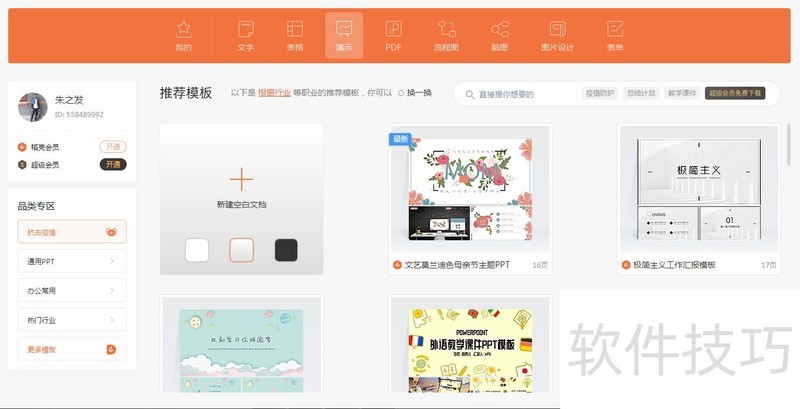
2、 点击“新建空白文档”中的加号,就可以创建一个新的演示文稿。END1打开WPS2019软件,在页面的最上面一行中,点击加号符号,进入新建窗口中。
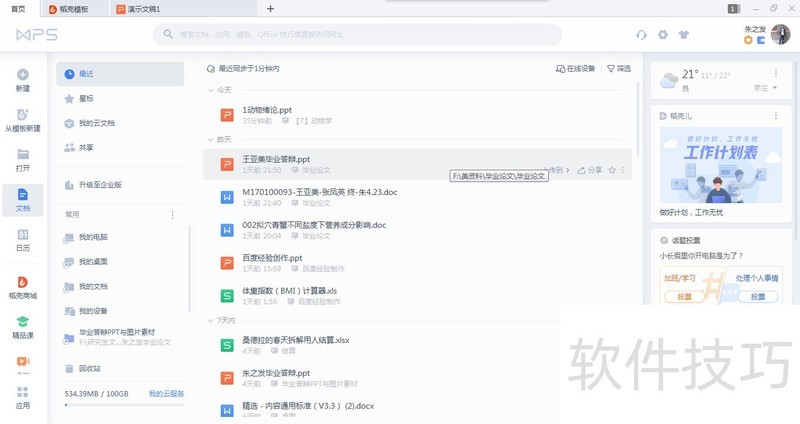
2、 点击上面的“演示”,点击“新建空白文档”中的加号,就可以创建一个新的演示文稿。END1打开已经创建的演示文稿,在快速访问工具栏中点击“新建”按钮,如果没有添加,可以进行勾选新建前的对勾。
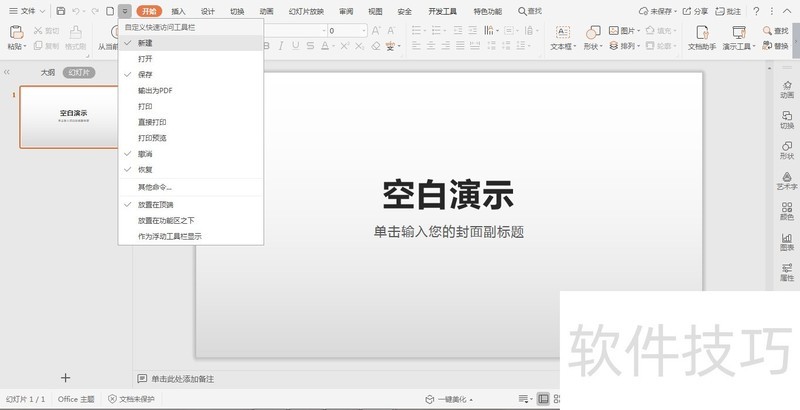
2、 点击快速访问工具栏中“新建”按钮,就可以快速创建一个演示文稿。END1打开WPS2019软件,点击左上角的“文件”选项,在弹出的列表中找到并点击“新建”选项。
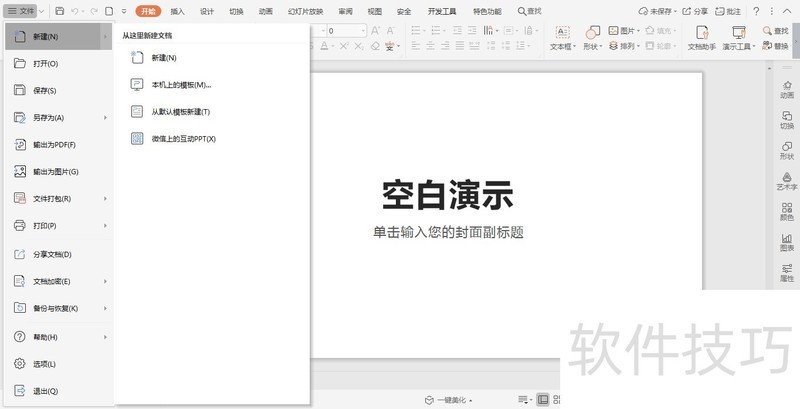
文章标题:如何在WPS2019中快速创建演示文稿
文章链接://www.hpwebtech.com/jiqiao/207286.html
为给用户提供更多有价值信息,ZOL下载站整理发布,如果有侵权请联系删除,转载请保留出处。
- 上一问:wps表格里销售业绩如何排名
- 下一问:WPS怎么做能跳到表格最后一行?
相关软件推荐
其他类似技巧
- 2024-08-22 07:11:02WPS表格文档中如何求绝对值ABS
- 2024-08-22 07:09:02wps 2019 ppt怎么设置文字倾斜效果?
- 2024-08-22 07:08:02wps如何设置密码锁定?
- 2024-08-22 07:05:02wps连不上网怎么解决?
- 2024-08-22 07:04:02wps中如何设置自动换行
- 2024-08-22 07:03:02WPS PPT如何添加飞出退出效果
- 2024-08-22 07:02:02WPS演示中怎么制作PPT计时器?
- 2024-08-22 07:00:02WPS PPT如何添加回旋退出效果
- 2024-08-22 06:58:02wps怎么只粘贴文本
- 2024-08-22 06:55:02wps演示中如何给幻灯片插入代数图
金山WPS Office软件简介
WPS大大增强用户易用性,供用户根据特定的需求选择使用,并给第三方的插件开发提供便利。ZOL提供wps官方下载免费完整版。软件特性:办公, 由此开始新增首页, 方便您找到常用的办公软件和服务。需要到”WPS云文档”找文件? 不用打开资源管理器, 直接在 WPS 首页里打开就行。当然也少不了最近使用的各类文档和各种工作状... 详细介绍»









